
- •Построение 3d моделей с ребрами жесткости в системе компас
- •Построение 3d моделей с ребрами жесткости в системе компас
- •1 Построение основания
- •По центру и вершине
- •2 Построение центральной цилиндрической бобышки
- •3 Построение левой и правой цилиндрических бобышек
- •4 Построение сквозных отверстий
- •5 Построение отверстий в центральной бобышке
- •6 Скругление ребер основания
- •7 Построение ребер жесткости (тонких перегородок)
- •8 Сечение по эскизу
- •9 Исключить из расчета. Включить в расчет
- •10 Изменение конфигурации ребра жесткости
- •Литература
Федеральное агентство по образованию
Бийский технологический институт (филиал)
государственного образовательного учреждения
высшего профессионального образования
«Алтайский государственный технический университет
имени И. И. Ползунова»
Г. И. Куничан, Т.Н. Смирнова, Л.И. Идт
Построение 3d моделей с ребрами жесткости в системе компас
Методические указания по освоению графического редактора КОМПАС – ГРАФИК для студентов специальностей 240901, 151001, 160302, 260601, 240706, 170104, 200106, 190603, 240702, 220501
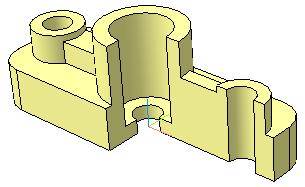
Бийск
2010
Федеральное агентство по образованию
Бийский технологический институт (филиал)
государственного образовательного учреждения
высшего профессионального образования
«Алтайский государственный технический университет
имени И. И. Ползунова»
Г. И. Куничан, Т.Н. Смирнова, Л.И. Идт
Построение 3d моделей с ребрами жесткости в системе компас
Методические указания по освоению графического редактора КОМПАС – ГРАФИК для студентов специальностей 240901, 151001, 160302, 260601, 240706, 170104, 200106, 190603, 240702, 220501
Авторы Куничан Г.И.
Смирнова Т.Н.
Идт Л.И.
Зав. кафедрой ТГ Куничан Г.И.
Нормоконтролер кафедры ТГ Идт Л.И.
Методист факультета Ромашев А.Н.
Зав библиотекой Волкова Л.В.
Редактор
Первый заместитель директора по УР Харитонов В.А.
Бийск
2010
УДК 515,(075.8)
Рецензент: доцент кафедры МАХиПП А.И. Легаев
Куничан, Г.И.
Построение моделей с ребрами жесткости в системе КОМПАС 3D: методические указания по освоению графического редактора КОМПАС – ГРАФИК для студентов специальностей 240901, 151001, 160302, 260601, 240706, 170104, 200106, 190603, 240702, 220501/ Г.И. Куничан, Т.Н. Смирнова, Л.И. Идт; Алт. гос. техн. ун-т им. И.И.Ползунова, БТИ.- Бийск: Изд-во Алт. гос. техн. ун-та, 2010.- с.
Методические указания предназначены для начинающих изучение системы КОМПАС-ГРАФИК. В работе рассмотрен пример создания трехмерных моделей деталей с использованием возможностей системы КОМПАС 3D, приведены варианты индивидуальных заданий для самостоятельного изучения материала.
УДК 515,(075.8)
Рассмотрены и одобрены
на заседании кафедры Технической
графики.
Протокол № 60 от 19 апреля 2010
БТИ АлтГТУ, 2010
ПОСТРОЕНИЕ ПРОСТРАНСТВЕННОЙ МОДЕЛИ
Построение модели, в которой присутствует элемент «Ребро жесткости», имеет свои особенности только на этапе построения самих ребер.
Для закрепления навыков построения 3D-модели рекомендуется выполнить построение детали «Опора» (рисунок 1). Эскизы модели создаются поэтапно сразу в окне 3D-моделирования.
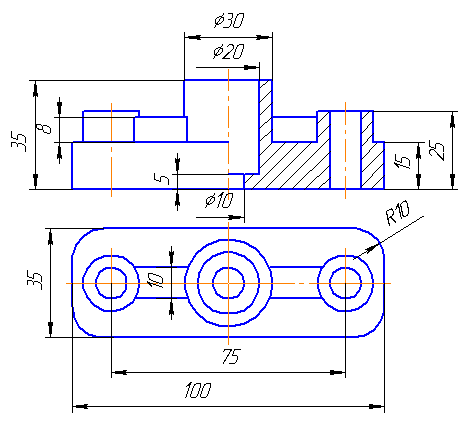
Рисунок 1 – Чертеж детали «Опора»
1 Построение основания
Откройте на Панели управления окно 3D-моделирования. Окно открывается нажатием кнопки Деталь (рисунок 2).
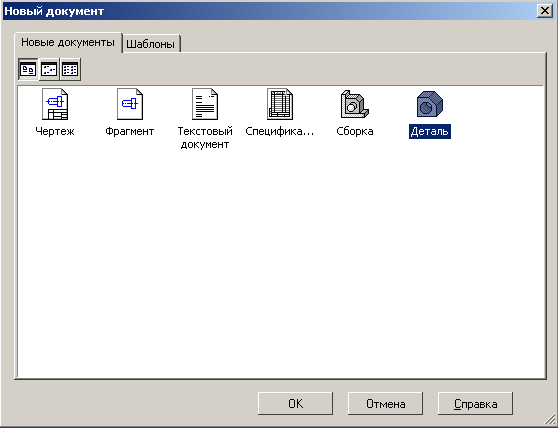
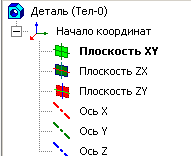
Рисунок 2 – Создание нового документа Рисунок 3 – Выбор плоскости
В окне документа «Дерево модели»
включите одну из стандартных плоскостей
проекций, в которой будет расположено
основание детали. Удобно для предлагаемой
детали выбрать сразу горизонтальную
плоскость проекций XY
(рисунок 3). При этом пиктограмма плоскости
будет подсвечиваться, а в окне документа
появится условное обозначение плоскости
– зеленый квадрат с узелками управления.
Для того, чтобы создать эскиз на выделенной
плоскости, на Панели управления
нажмите кнопку Эскиз
![]() (рисунок 4а). При нажатии
этой кнопки система переходит
в режим редактирования эскиза, т.е. режим
плоского черчения. Для обслуживания
этого режима меняется набор кнопок на
Панели управления и на
Инструментальной панели (рисунок
4б) а также состав Строки
параметров (панель свойств).
(рисунок 4а). При нажатии
этой кнопки система переходит
в режим редактирования эскиза, т.е. режим
плоского черчения. Для обслуживания
этого режима меняется набор кнопок на
Панели управления и на
Инструментальной панели (рисунок
4б) а также состав Строки
параметров (панель свойств).

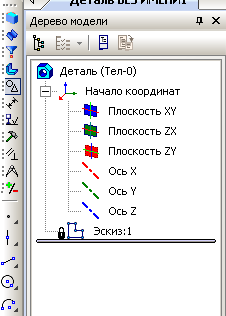
а б
Рисунок 4 – Создание эскиза
На Инструментальной панели выберите команду Прямоугольник по центру и вершине. В строку параметров введите размеры прямоугольника: высота 35, ширина 100 (рисунок 5). Поместите прямоугольник в Начало координат.
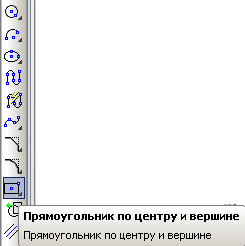
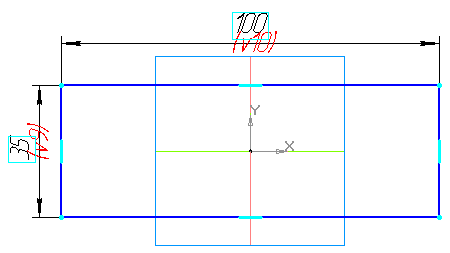
![]()
Рисунок 5 – Построения с помощью команды Прямоугольник
